Un journal de collecte de données vous donne la possibilité d'exporter des tickets de caisse sélectionnés d'une période spécifique vers une feuille de calcul Excel. Cela vous donne un aperçu des factures importantes, par exemple par mois, par semaine, etc., et vous pouvez les stocker de manière ordonnée sur votre PC et les imprimer si nécessaire. Pour créer un journal de collecte de données, cliquez d'abord dans votre 1Tool-Menu sur Finances - Factures - Aperçu.
Une liste de toutes les factures précédemment créées est maintenant affichée. Le journal de données est toujours créé dans la période sélectionnée. Cependant, pendant cette période, vous pouvez également spécifier que seuls certains documents sont exportés vers des fichiers Excel.
Exporter les reçus sélectionnés
Si vous souhaitez inclure uniquement certaines factures dans le journal de collecte de données dans un délai défini, cochez la case correspondante dans la colonne de gauche devant le numéro de facture pour marquer la facture requise dans la liste.
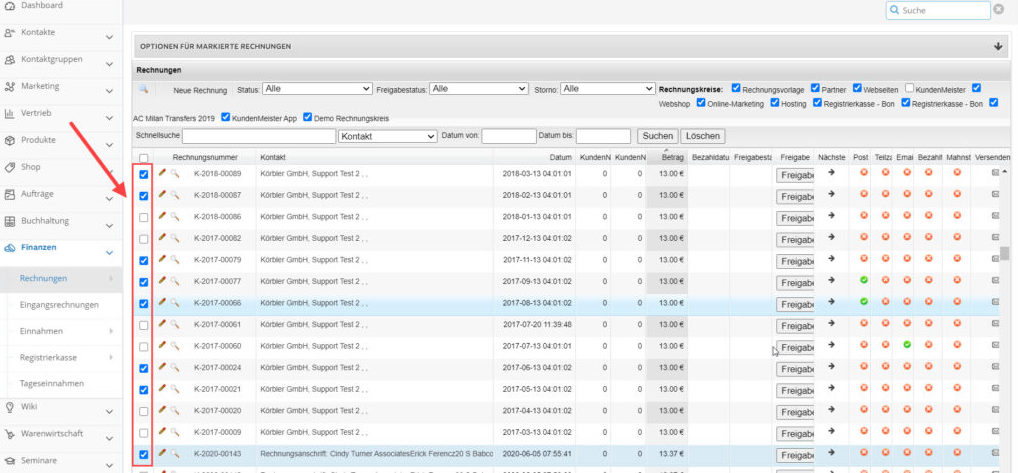
Exporter tous les reçus d'une période
Si vous souhaitez inclure tous les reçus de caisse de votre période définie dans le journal de collecte de données, passez directement à l'étape suivante. Cliquez maintenant sur la barreOptions de facturation marquées“. En dessous, une autre fenêtre s'ouvre contenant diverses actions que vous pouvez maintenant effectuer pour vos factures. Pour créer un journal de collecte de données, cliquez sur le bouton "Exportations" .
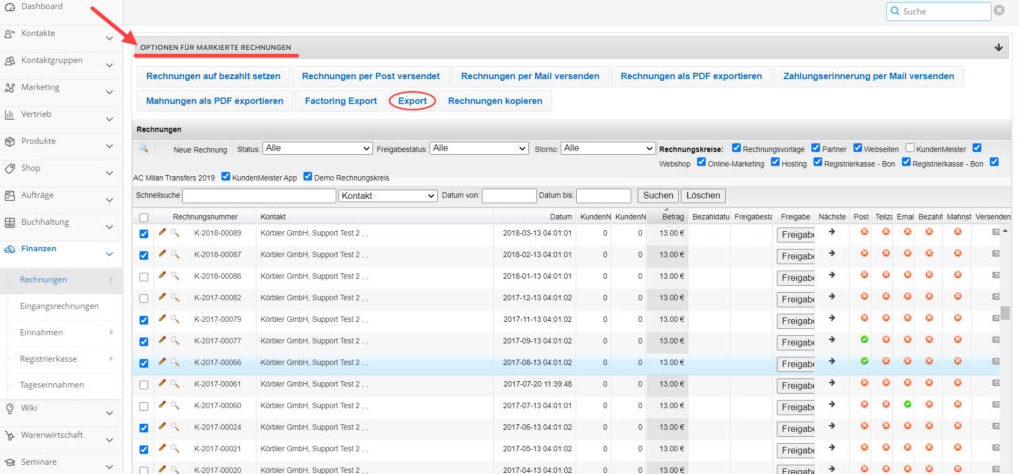
Vous pouvez maintenant effectuer vos réglages pour le protocole dans la fenêtre d'exportation qui s'affiche. Pour ce faire, sélectionnez d'abord l'option "journal de collecte de données"De.
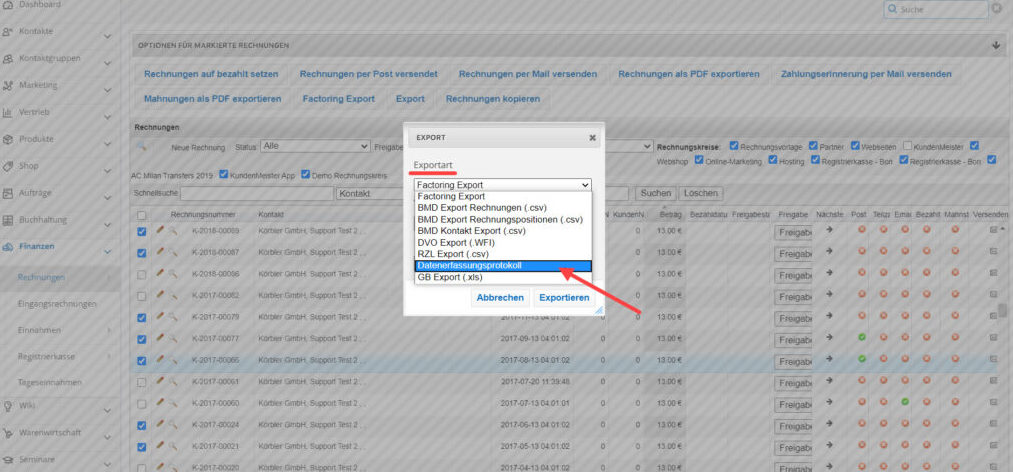
Sélectionnez ensuite la période souhaitée en spécifiant la date "de" et "à" dans les champs respectifs. Il y a plusieurs moyens de le faire.
Entrez la période
Saisie manuelle : Marquez la section correspondante (par exemple : tt) et saisissez le numéro souhaité en le saisissant à l'aide du champ numérique de votre PC.
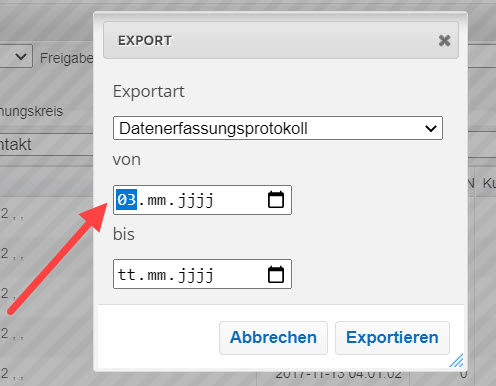
Entrée via le calendrier : En plus des deux flèches pour l'entrée plus grande-plus petite, il y a une autre flèche qui, lorsqu'on clique dessus, ouvre un calendrier. Cliquez maintenant sur la date souhaitée et elle sera automatiquement saisie dans le champ.
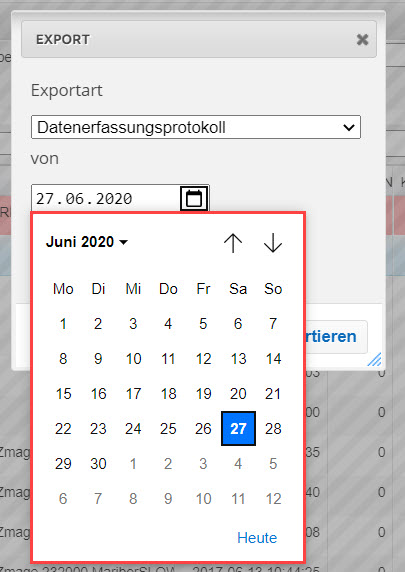
calendrier des boutons

Dès que vous avez maintenant défini le bon type d'exportation et la période souhaitée, cliquez sur le bouton "Exportation" .
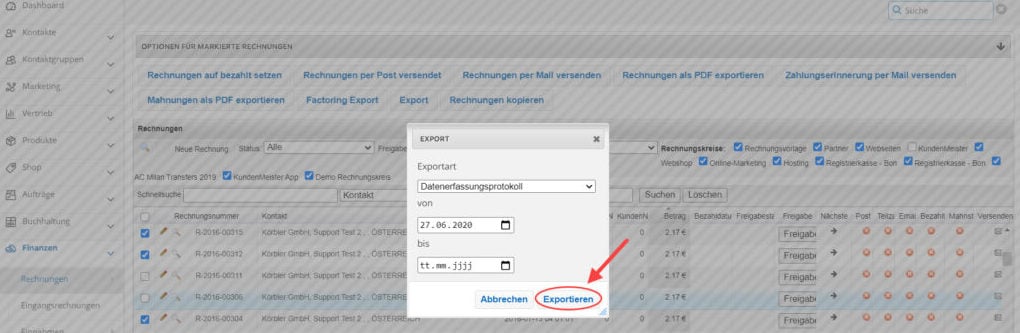
Enregistrez maintenant le fichier sur votre PC. Dans la liste Excel, vous trouverez alors toutes les informations importantes (date, facture, contact, mode de paiement, sur facture, total) pour vos tickets de caisse clairement enregistrés.